对于电脑小白来说,出了什么问题最好的解决办法就是寻找恢复出厂设置。一键解万忧,那么 不少人想说自己不知道苹果m1 imac怎么恢复出厂设置?
确实是这样的,由于m1芯片的mac电脑操作方式和之前的芯片不太一样,所以想要重置系统的朋友不知道m1mac怎么恢复出厂设置了 。其实区别主要在于进入恢复界面的方式,下面是小编为大家准备的教程,欢迎大家来跟着学习。
1、首先重启电脑,在开机的时候,按住mac的“电源键”

2、等待进入图示位置,选中“选项”点击“继续”
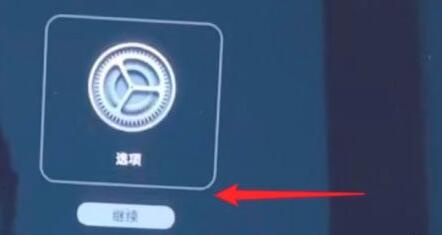
3、然后会进入实用工具,选择“重新安装macos”

4、接着选择要将系统安装在哪个磁盘上。

4、最后点击“继续”并等待安装完成重启就可以恢复出厂设置了。
